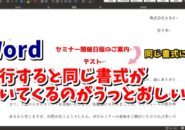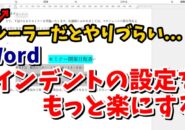- 当ページはアフィリエイト広告を利用しています
今回はWordで
「1」以外の数字から段落番号を始める
ちょっとした小技をご紹介します
Wordで例えばですが
1.〇〇
2.●●
※補足
3.□□
4.▲▲
みたいな形で
段落番号の間に補足など別の文章が入って
その下から上からの続き番号で
段落番号を始めたいといった場合
そのままだと下の段落番号は
当然「1」から始まりますが
この「1」から始まる段落番号の数字を
任意の数字にすることができます
すごく頻繫に使うものではないと思いますが
覚えておくと良いでしょう
具体的な手順は
動画で解説していますので
気になる方は以下よりご覧ください↓
ではでは今回はこのへんで